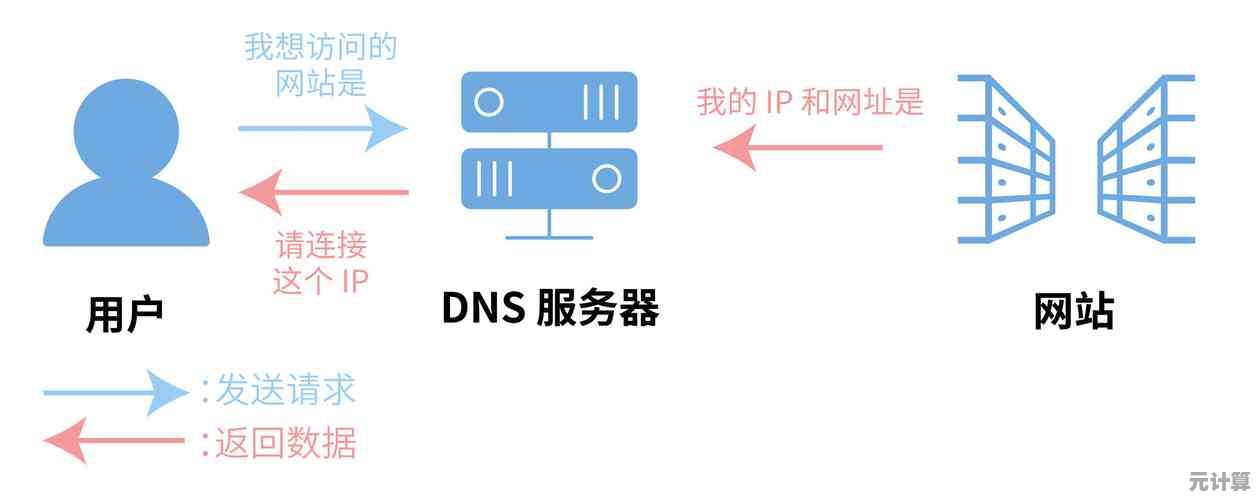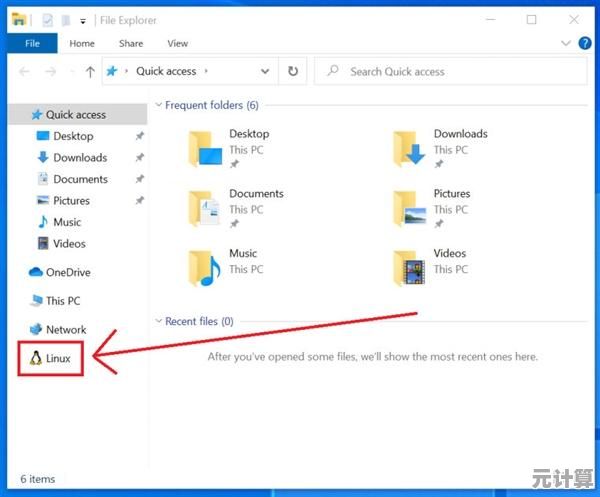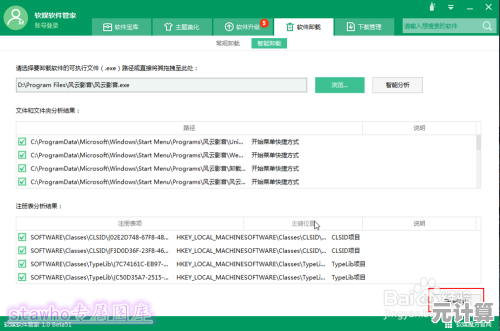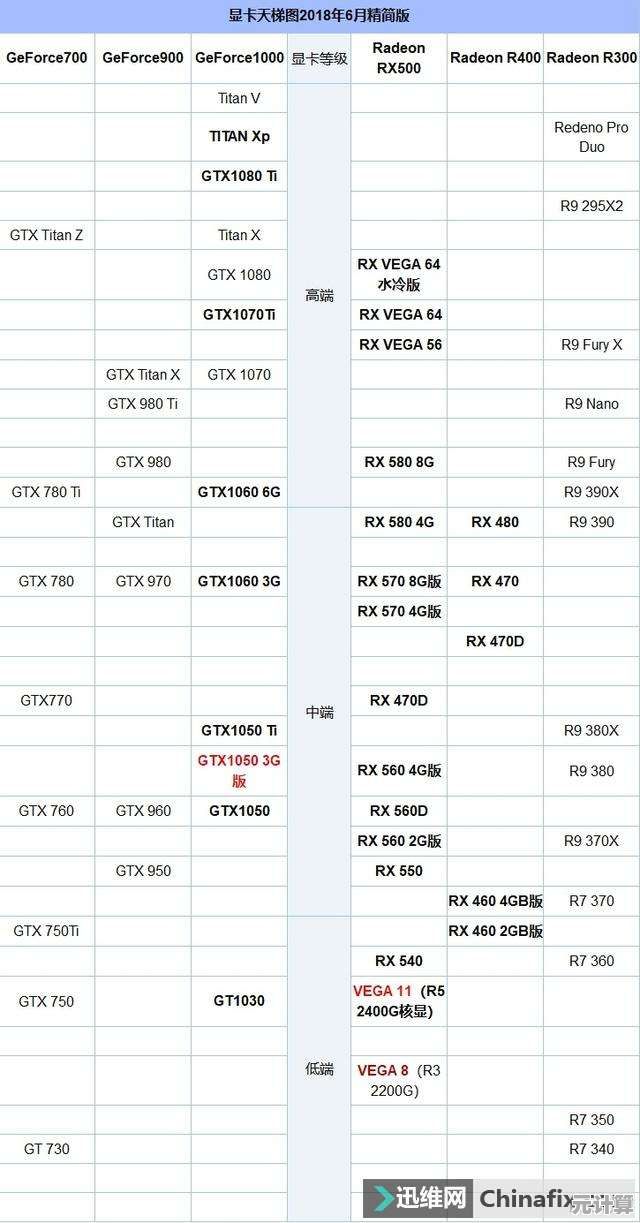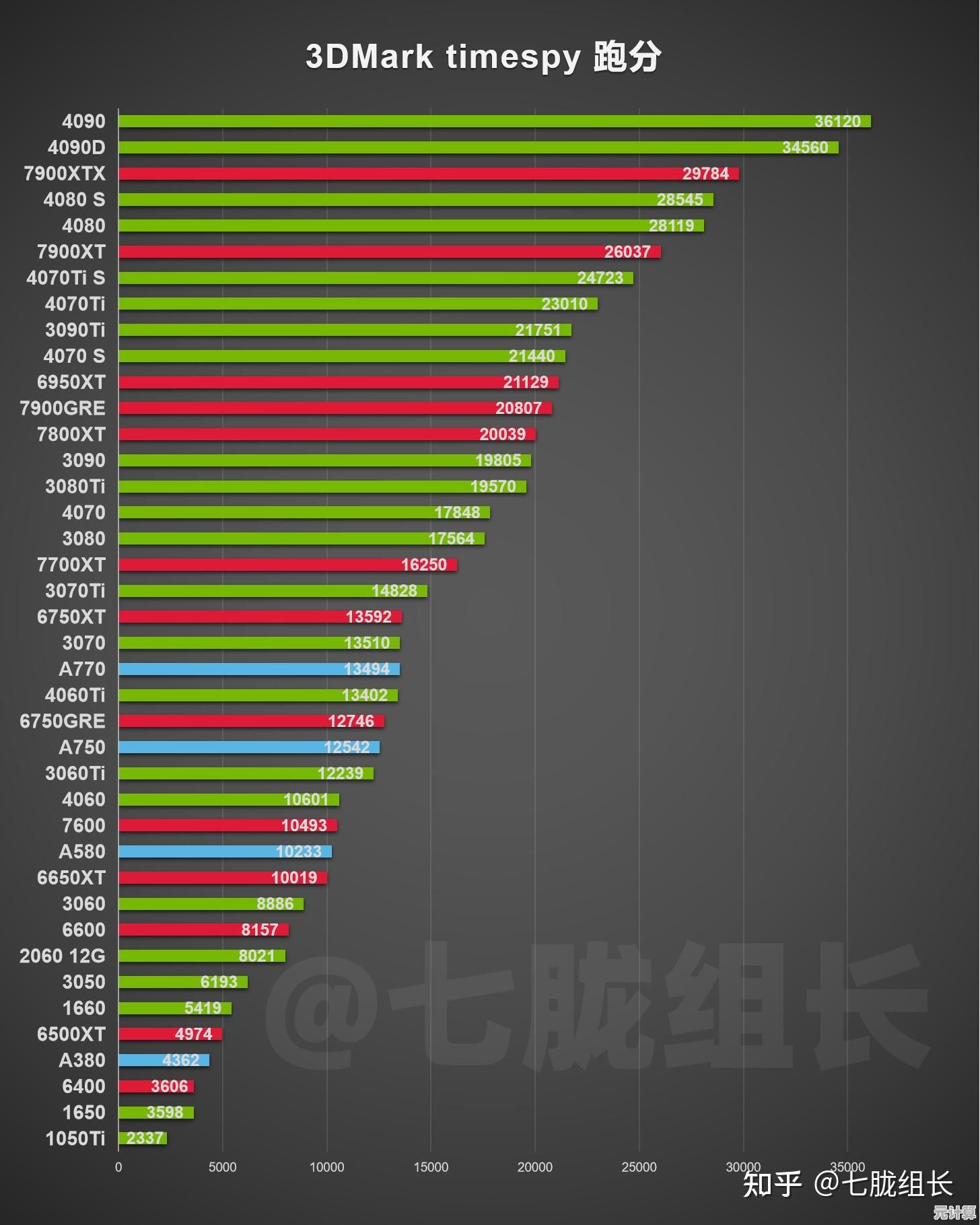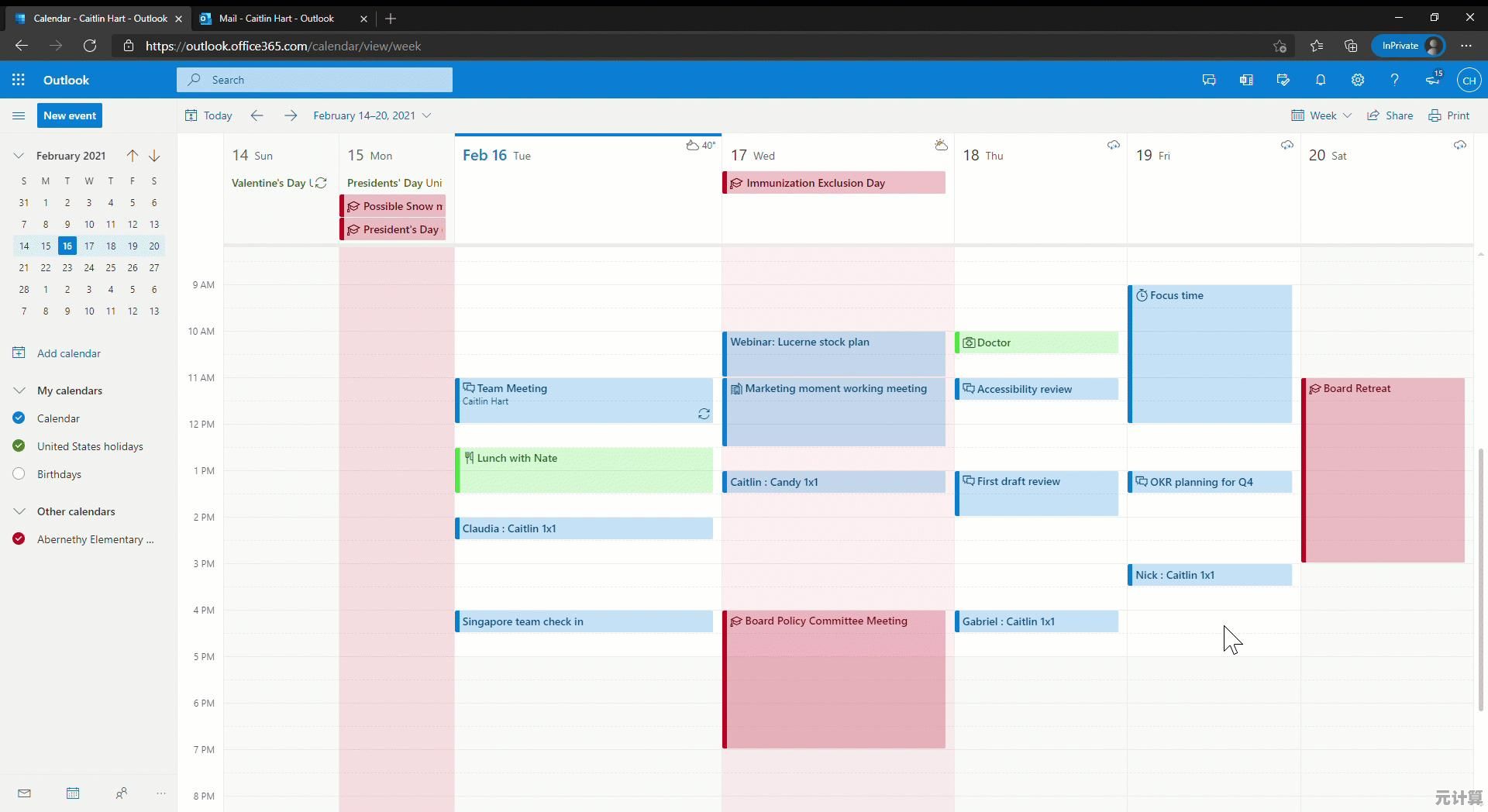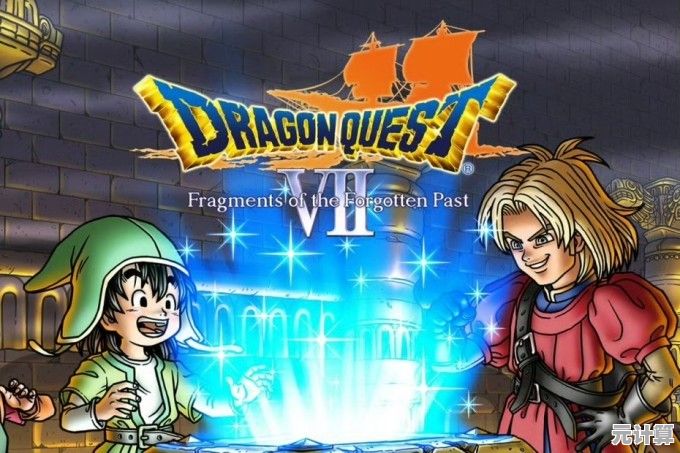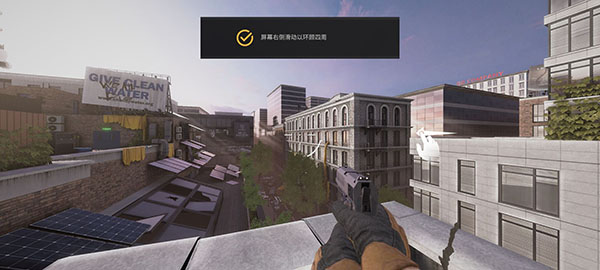Win11键盘快捷键弹窗:高效操作指南,轻松提升工作效率!
- 问答
- 2025-09-28 02:31:11
- 6
Win11键盘快捷键弹窗:高效操作指南,轻松提升工作效率!
我盯着屏幕右下角那个小小的Wi-Fi图标,鼠标指针悬停又移开,第三次了,文档写到一半,突然想查个资料,手指却像被粘在键盘上——点开通知中心、再点Wi-Fi、选择网络...这流程像一场小型马拉松,烦躁感像咖啡渍一样在胸口洇开,直到那天,我误触了Win + A。
通知中心像被施了魔法,“唰”地铺满屏幕右侧,我愣住了,手指悬在键盘上,仿佛第一次认识这台机器,原来根本不需要鼠标在屏幕边缘小心翼翼地“钓鱼”,一个组合键,通知中心就驯服地摊开在我面前,那一刻的顿悟,像在旧外套口袋里摸出一张百元钞票。
别让鼠标拖慢你的节奏:
- Win + A: 通知中心秒开,再不用满屏找那个小气泡了,开会时想静音?摸黑都能搞定。
- Win + E: 文件资源管理器弹窗,找上周的PPT?比用鼠标点“此电脑”快三倍不止,尤其当桌面图标多得像我的待办清单时。
- Win + I: 设置中心直达,调亮度、查更新?一键抵达核心控制室,省掉在开始菜单里“捉迷藏”的功夫。
截图?别再依赖微信了! 上周赶设计稿,甲方临时要个局部效果预览,我下意识去摸微信截图快捷键,突然想起同事提过Win + Shift + S,半信半疑按下——屏幕瞬间蒙上灰色滤镜,鼠标变成了十字准星,框选、释放,截图直接进了剪贴板,粘贴到邮件里,全程不到5秒,甲方回复:“效率真高!” 我对着屏幕傻笑,感觉像解锁了特工技能。
多任务?虚拟桌面是救星! 写方案时总忍不住刷微博,灵感没来,时间溜走了,直到学会Win + Ctrl + D——新建一个纯净的虚拟桌面,工作桌面只留Word和资料PDF,娱乐桌面塞满B站和淘宝。Win + Ctrl + 左/右箭头在桌面间闪转腾挪,物理上隔绝诱惑,专注力飙升,有次加班到深夜,切回娱乐桌面看到暂停的综艺,竟有种下班回家的错觉。
Alt + Tab: 应用切换老将,但Win11强化了它——按住Alt不放,多次按Tab预览窗口,像翻动一叠虚拟卡片,比用鼠标在任务栏找图标精准多了,尤其当十几个窗口叠在一起时(别问我是怎么知道的)。
Win + V: 剪贴板历史,之前总为覆盖掉的重要内容抓狂,现在能调出最近复制过的文本、图片,像时光倒流,上周填报销单,重复粘贴同一串发票号,全靠它救命。
Win + . (句点): 表情符号和特殊符号面板,给同事发消息时想加个😅,不用切输入法翻页找,直接弹出面板,连🤦♂️这种冷门款都有,偶尔用来点缀枯燥的工作汇报,甲方居然夸我“活泼”。
等等,我好像跑题了? 说真的,快捷键学多了容易“走火入魔”,有次在家想调音量,手不受控地按了Win + G——结果弹出Xbox游戏工具栏,空荡荡的界面仿佛在嘲笑我:“醒醒,你连游戏都没装!” 行吧,至少证明肌肉记忆练成了。
别指望一次全记住。 我最开始也只强迫自己用Win + E和Alt + Tab,当“秒开文件夹”的爽感累积,自然想探索更多,现在我的键盘左侧Ctrl键旁,贴了张泛黄的便签条,写着“A=通知,S=截图,D=新桌面”——像一张简陋的藏宝图。
效率提升从来不是大刀阔斧的改革,而是让每一次微小的操作,都省下半秒犹豫的时间,当指尖在键盘上短暂起舞,屏幕便驯服地展开你想要的画面——那种流畅的掌控感,比十杯咖啡更能唤醒昏沉的午后,你常用的那个快捷键,是否也藏着一段“原来可以这样!”的顿悟时刻?
键盘缝隙里藏着时间的密码,每一次精准的敲击,都是对低效日常的温柔反抗,当指尖记忆代替了鼠标的蜿蜒跋涉,屏幕那端的世界,便顺从地折叠成你想要的形状。

本文由王谷菱于2025-09-28发表在笙亿网络策划,如有疑问,请联系我们。
本文链接:http://max.xlisi.cn/wenda/42225.html